摄像头是电脑的配套硬件之一,大家如果想要进行视频通讯的话,需要先将摄像头的权限打开,那么windows11怎么打开摄像头权限呢?方法非常简单,你先打开设置面板,找到隐私和安全性选项进入,然后点击摄像头,找到“让桌面应用访问相机”,然后将它右侧的开关打开,这样就已经开放摄像头权限了。
windows11怎么打开摄像头权限:
1、按下win+i打开设置,在设置中点击隐私和安全性。
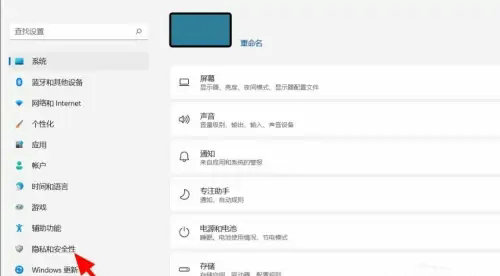
2、在隐私和安全性页面,点击摄像头。
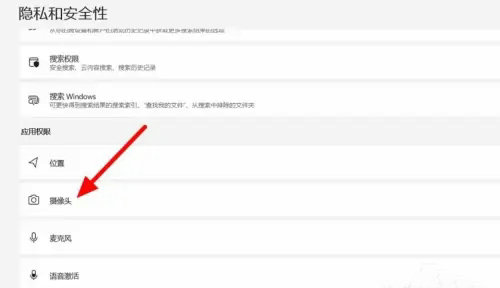
3、开启让桌面应用访问相机,这样就开启摄像头权限成功。
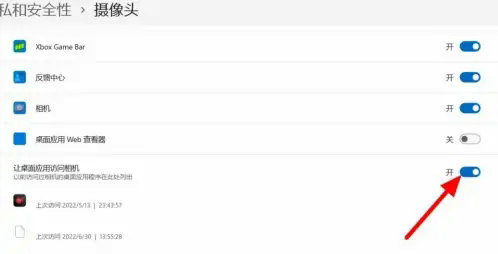
以上就是windows11怎么打开摄像头权限 windows11摄像头权限打开方法的内容分享了。